Xhci режим: Страница не найдена
Содержание
xHCI Pre-Boot Mode — что это в биосе?
Приветствую друзья Сегодня тема — BIOS, это место, где компьютер или ноутбук содержит настройки железа. Используя эти настройки например можно увеличить производительность компьютера при помощи разгона, но здесь нужен опыт и специальные знания
xHCI Pre-Boot Mode — что это в биосе?
Настройка, позволяющая корректно функционировать USB-портам в версии 3.0, если выбрано значение Enable.
PS: разумеется имеется ввиду если порты поддерживают стандарт 3.0.
Также опция может иметь значение Auto, в таком случае компьютер или ноут может запустить USB сразу в двух режимах — 2.0 и 3.0. А если Enabled — то только 3.0 и это кстати может привести к некоторым проблемам, например USB-флешка не будет определяться, но это может касаться старых устройств..
Иногда из-за активной опции люди не могли поставить Windows, потому что флешку просто не было видно.
Обычно опция находится в разделе Advanced > USB Configuration.
Опция также может называться XHCI Hand-off:
Чем лучше версия 3.0? Все очень просто — быстрее передает данные, если у вас есть современная флешка или внешний жесткий диск HDD, который поддерживает версию 3.0 — тогда опцию стоит активировать. Быстрее намного, заметнее. Но если у вас включен режим 3.0, а вы подключили устройство 2.0 — ничего страшного, оно просто будет работать с меньшей скоростью. А вот если выставлен режим 2.0 — а вы подключили устройство режима 3.0, то тут нет, тут устройство все равно будет работать на скорости версии USB 2.0))
Описание значение опции
Итак:
- XHCI Mode Disabled — порт USB 3.0 будет функционировать в режиме 2.0.
- XHCI Mode Enabled — порт USB 3.0 работает как положено на своей скорости.
- XHCI Mode Auto — порт USB 3.0 работает как 2.0 пока не будет загружен операционной системой драйвер для версии 3.0. Идеально всего выбирать именно это значение, чтобы например не было проблем при установке операциокни.
 Также если выставлен режим 3.0 — могут не работать мышка и клавиатура при включении ПК, но потом конечно все уже заработает.
Также если выставлен режим 3.0 — могут не работать мышка и клавиатура при включении ПК, но потом конечно все уже заработает. - XHCI Mode Smart Auto — данный режим есть не на всех материнках, он похож на просто Авто, но отличие вот в чем: включили ПК > порт USB работает в режиме 2.0 > после загрузки драйвера операционкой для 3.0 — порт работает в режиме 3.0 > но если потом сделать перезагрузку, то BIOS уже не будет понижать режим до 2.0, порт будет работать уже сразу на 3.0. А вот понижение до 2.0 скорее всего будет если выключить ПК из розетки и потом снова запустить.
РЕКЛАМА
Заключение
Выяснили:
- xHCI Pre-Boot Mode — опция, регулирующая работу USB 3.0 портов, если выставлено Enabled — будет постоянно активен режим 3.0, если авто — сперва 2.0, после загрузки драйвера Windows порт USB начнет работать на полной скорости.
- Мое мнение — лучше всего выбирать авто, потому что флешки, клавиатуры, мышки могут иметь разный год выпуска, могут не поддерживать скорый режим 3.
 0 и поэтому могут попросту не работать при включении ПК. А если стоит авто — все будет нормально, сейчас очень редко можно встретить устройство, которое не поддерживает USB 2.0.
0 и поэтому могут попросту не работать при включении ПК. А если стоит авто — все будет нормально, сейчас очень редко можно встретить устройство, которое не поддерживает USB 2.0.
Надеюсь информация помогла. Удачи и добра, до новых встреч друзья
Запись опубликована автором 990x в рубрике Разное.
Mary Kay Sun Care — что это, как пользоваться?
Clear Proof Mary Kay — что это, как использовать? (система)
Ручная установка драйверов
DevID Agent — программа для обновления драйверов
Unlocker — удаление неудаляемых файлов/папок
Автозагрузка в AnVir Task Manager
Автозагрузка в CCleaner
Стандартное создание точки восстановления
xHCI контроллер исчезает после повторить устройство в диспетчере устройств Windows 8.1
Windows Server 2012 R2 Datacenter Windows Server 2012 R2 Standard Windows Server 2012 R2 Essentials Windows Server 2012 R2 Foundation Windows 8.1 Enterprise Windows 8. 1 Pro Windows 8.1 Windows RT 8.1 Еще…Меньше
1 Pro Windows 8.1 Windows RT 8.1 Еще…Меньше
В данной статье описывается проблема, которая возникает после выполнения повторного сканирования оборудования в Windows 8.1. Доступно исправление для решения этой проблемы. Исправление с условием.
Симптомы
Эта проблема возникает при наличии в списке нижестоящих порт расширяемый интерфейс хост-контроллера (xHCI) на компьютере с процессором AMD Carrizo APU подключенных устройств нет.
Примечание. Эта проблема также возникает, если приостановленной компьютер спящий режим.
Решение
Для решения этой проблемы, корпорация Майкрософт выпустила исправление для Windows 8.1. Несмотря на то, что эта проблема наблюдалась только в Windows 8.1, исправление также относится к Windows Server 2012 R2 и Windows RT 8.1.
Сведения об исправлении
Существует исправление от корпорации Майкрософт.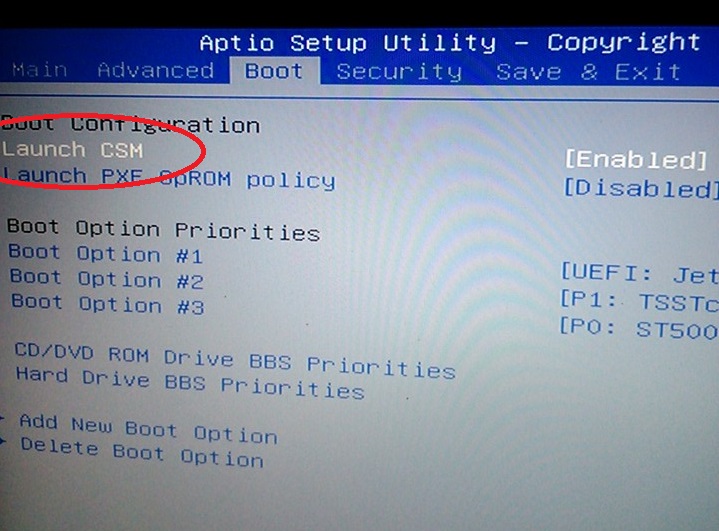 Однако данное исправление предназначено для устранения только проблемы, описанной в этой статье. Применяйте данное исправление только в тех системах, которые имеют данную проблему.
Однако данное исправление предназначено для устранения только проблемы, описанной в этой статье. Применяйте данное исправление только в тех системах, которые имеют данную проблему.
Если исправление доступно для скачивания, имеется раздел «Пакет исправлений доступен для скачивания» в верхней части этой статьи базы знаний. Если этого раздела нет, отправьте запрос в службу технической поддержки для получения исправления.
Примечание. Если наблюдаются другие проблемы или необходимо устранить неполадки, вам может понадобиться создать отдельный запрос на обслуживание. Стандартная оплата за поддержку будет взиматься только за дополнительные вопросы и проблемы, которые не соответствуют требованиям конкретного исправления. Полный список телефонов поддержки и обслуживания клиентов корпорации Майкрософт или создать отдельный запрос на обслуживание посетите следующий веб-узел корпорации Майкрософт:
http://support.microsoft.com/contactus/?ws=supportПримечание. В форме «Пакет исправлений доступен для скачивания» отображаются языки, для которых доступно исправление. Если нужный язык не отображается, значит исправление для данного языка отсутствует.
В форме «Пакет исправлений доступен для скачивания» отображаются языки, для которых доступно исправление. Если нужный язык не отображается, значит исправление для данного языка отсутствует.
Предварительные условия
Для установки этого исправления необходимо иметь апреля 2014 накопительный пакет обновления для Windows RT 8.1, Windows 8.1 и Windows Server 2012 R2 (2919355) , установленной в Windows Server 2012 R2 или Windows 8.1.
Сведения о реестре
Для использования исправления из этого пакета нет необходимости вносить изменения в реестр.
Необходимость перезагрузки
Может потребоваться перезагрузить компьютер после установки данного исправления.
Сведения о замене исправлений
Это исправление не заменяет ранее выпущенные исправления.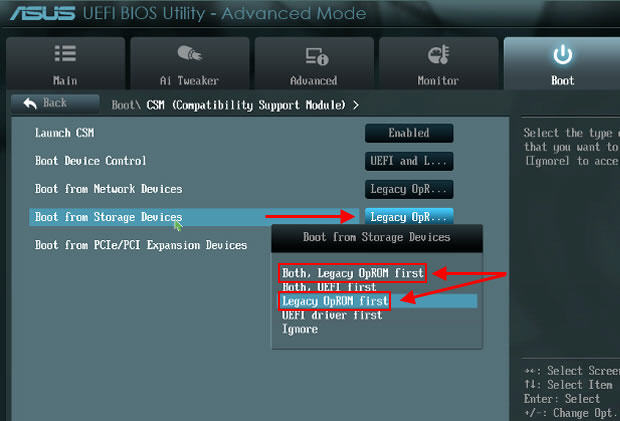
Глобальная версия этого исправления устанавливает файлы с атрибутами, указанными в приведенных ниже таблицах. Дата и время для файлов указаны в формате UTC. Дата и время для файлов на локальном компьютере отображаются в местном времени с вашим текущим смещением летнего времени (DST). Кроме того, при выполнении определенных операций с файлами, даты и время могут изменяться.
Сведения о файлах Windows 8.1 и Windows Server 2012 R2 и заметки
Важно. Windows Server 2012 R2 исправления и исправления Windows 8.1 включаются в тех же самых пакетов. Однако исправления на странице запроса исправлений перечислены под обеими операционными системами. Для получения пакета исправлений, который применяется к одной или обеих операционных систем, установите исправления, перечисленные в разделе «Windows 8.1/Windows Server 2012 R2» на странице. Всегда смотрите раздел «Информация в данной статье относится к следующим продуктам» статьи для определения фактических операционных систем, к которым применяется каждое исправление.
-
Файлы, относящиеся к определенному продукту, этапу разработки (RTM, SPn) и направлению поддержки (LDR, GDR) можно определить по номерам версий, как показано в следующей таблице.
Версия
Продукт
Контрольная точка
Направление поддержки
6.3.960 0.17xxx
Windows RT 8.1, Windows 8.1 и Windows Server 2012 R2
RTM
GDR
org/ListItem»>
Файлы MANIFEST (.manifest) и MUM (.mum), устанавливаемые для каждой среды, указаны отдельно в разделе «Сведения о дополнительных файлах». MUM, MANIFEST и связанные файлы каталога безопасности (.cat) очень важны для поддержания состояния обновленных компонентов. Файлы каталога безопасности, для которых не перечислены атрибуты, подписаны цифровой подписью корпорации Майкрософт.
Для всех поддерживаемых 32-разрядных версий Windows 8.1
|
Имя файла
|
Версия файла
|
Размер файла
|
Дата
|
Время
|
Платформа
|
|---|---|---|---|---|---|
|
Agp440.
|
6.3.9600.17674
|
55,616
|
06-Feb-2015
|
03:10
|
x86
|
|
Amdagp.sys
|
6.3.9600.17674
|
55,616
|
06-Feb-2015
|
03:10
|
x86
|
|
Isapnp.
|
6.3.9600.17674
|
47,936
|
06-Feb-2015
|
03:10
|
x86
|
|
Msisadrv.sys
|
6.3.9600.17674
|
15,168
|
06-Feb-2015
|
03:10
|
x86
|
|
Nv_agp.
|
6.3.9600.17674
|
107,328
|
06-Feb-2015
|
03:10
|
x86
|
|
Pci.sys
|
6.3.9600.17674
|
209,216
|
06-Feb-2015
|
03:10
|
x86
|
|
Sisagp.
|
6.3.9600.17674
|
54,080
|
06-Feb-2015
|
03:10
|
x86
|
|
Uliagpkx.sys
|
6.3.9600.17674
|
59,200
|
06-Feb-2015
|
03:10
|
x86
|
|
Viaagp.
|
6.3.9600.17674
|
56,128
|
06-Feb-2015
|
03:10
|
x86
|
Для всех поддерживаемых 64-разрядных версий Windows 8.1 и Windows Server 2012 R2
|
Имя файла
|
Версия файла
|
Размер файла
|
Дата
|
Время
|
Платформа
|
|---|---|---|---|---|---|
|
Agp440.
|
6.3.9600.17674
|
62,272
|
06-Feb-2015
|
04:11
|
x64
|
|
Isapnp.sys
|
6.3.9600.17674
|
21,824
|
06-Feb-2015
|
04:11
|
x64
|
|
Msisadrv.
|
6.3.9600.17674
|
17,216
|
06-Feb-2015
|
04:11
|
x64
|
|
Nv_agp.sys
|
6.3.9600.17674
|
124,736
|
06-Feb-2015
|
04:11
|
x64
|
|
Pci.
|
6.3.9600.17674
|
274,232
|
06-Feb-2015
|
04:11
|
x64
|
|
Uliagpkx.sys
|
6.3.9600.17674
|
65,856
|
06-Feb-2015
|
04:11
|
x64
|
Для всех поддерживаемых Windows RT 8.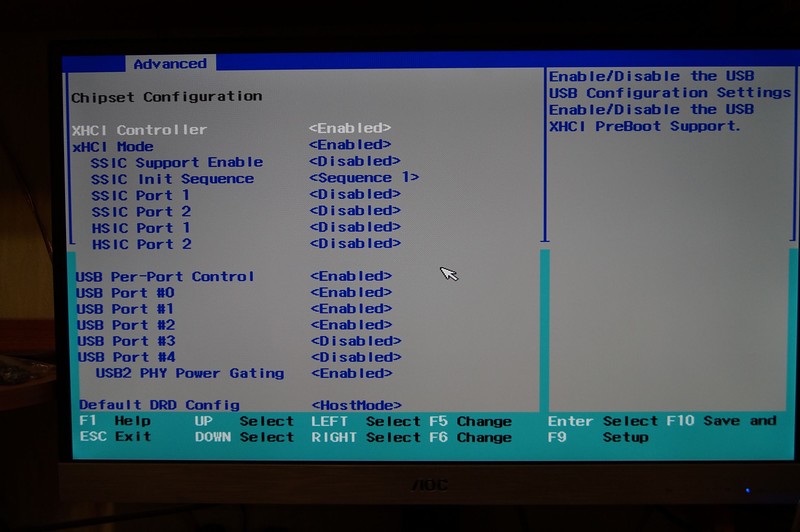 1
1
|
Имя файла
|
Версия файла
|
Размер файла
|
Дата
|
Время
|
Платформа
|
|---|---|---|---|---|---|
|
Pci.sys
|
6.3.9600.17674
|
189,256
|
06-Feb-2015
|
02:17
|
Неприменимо
|
Сведения о дополнительных файлах
Сведения о дополнительных файлах для Windows 8.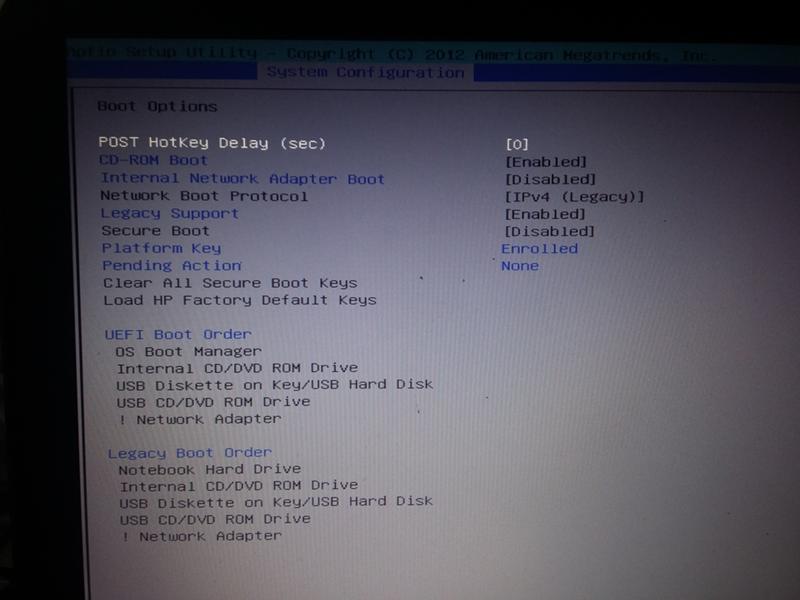 1 и для Windows Server 2012 R2
1 и для Windows Server 2012 R2
Дополнительные файлы для всех поддерживаемых 32-разрядных версий Windows 8.1
|
Свойства файла
|
Значение
|
|---|---|
|
Имя файла
|
X86_machine.inf_31bf3856ad364e35_6.3.9600.17674_none_4ebd7098da4263dd.manifest
|
|
Версия файла
|
Неприменимо
|
|
Размер файла
|
7,168
|
|
Дата (UTC)
|
06-Feb-2015
|
|
Время (UTC)
|
03:58
|
|
Платформа
|
Неприменимо
|
Дополнительные файлы для всех поддерживаемых версий на базе x64 Windows 8. 1 и Windows Server 2012 R2
1 и Windows Server 2012 R2
|
Свойства файла
|
Значение
|
|---|---|
|
Имя файла
|
Amd64_machine.inf_31bf3856ad364e35_6.3.9600.17674_none_aadc0c1c929fd513.manifest
|
|
Версия файла
|
Неприменимо
|
|
Размер файла
|
5,273
|
|
Дата (UTC)
|
06-Feb-2015
|
|
Время (UTC)
|
04:14
|
|
Платформа
|
Неприменимо
|
Дополнительные файлы для всех поддерживаемых Windows RT 8.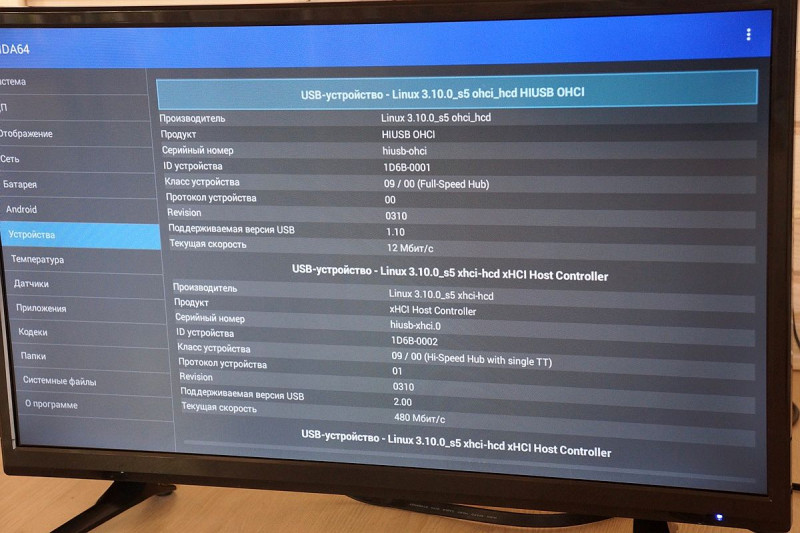 1
1
|
Свойства файла
|
Значение
|
|---|---|
|
Имя файла
|
Arm_machine.inf_31bf3856ad364e35_6.3.9600.17674_none_4ebfe2f0da3f82a3.manifest
|
|
Версия файла
|
Неприменимо
|
|
Размер файла
|
2,096
|
|
Дата (UTC)
|
06-Feb-2015
|
|
Время (UTC)
|
02:28
|
|
Платформа
|
Неприменимо
|
Статус
Корпорация Майкрософт подтверждает, что это проблема продуктов Майкрософт, перечисленных в разделе «Относится к».
Ссылки
См. термины , которые корпорация Майкрософт использует для описания обновлений программного обеспечения.
Отказ от ответственности в отношении независимых производителей
Продукты независимых производителей, обсуждаемые в этой статье, производятся компаниями, независимыми от корпорации Майкрософт. Корпорация Майкрософт не дает никаких явных или подразумеваемых гарантий относительно производительности или надежности этих продуктов.
usb 3 — Что делает настройка BIOS «Режим предварительной загрузки XHCI»?
Судя по общему признаку того, что USB-устройства не работают при включенном xHCI и работают при отключенном xHCI, похоже, что в вашей ОС есть драйверы USB 2.0, но не драйверы USB 3.0.
Что делает такая настройка BIOS? Я нашел хорошее резюме вариантов для аналогичной настройки BIOS «xHCI Mode» в сообщении пользователя tonymac a6f691ac:
xHCI Mode = Disabled — встроенный порт USB 3.
0 работает как порт 2.0.
портРежим xHCI = Включено — встроенный порт USB 3.0 работает как порт 3.0
xHCI Mode = Auto — встроенный порт USB 3.0 работает как порт 2.0
до загрузки драйвера OS USB 3.0. Если вы перезагрузите ОС, встроенный USB
Порт 3.0 снова работает как порт 2.0 во время этой фазы перезагрузки BIOS перед загрузкой драйвера OS USB 3.0.xHCI Mode = Smart Auto — встроенный порт USB 3.0 работает как порт 2.0
порт до загрузки драйвера OS USB 3.0. Если вы перезагрузите ОС, во время этого
фаза перезагрузки BIOS, BIOS достаточно «умный», чтобы избежать понижения версии USB
3.0 обратно к функциональности 2.0 до загрузки драйвера OS USB 3.0. Таким образом, Smart Auto работает быстрее, чем Auto, при 2-й загрузке и далее, но Enabled
быстрее всего, если вы уверены, что в ОС установлен драйвер USB 3.0,
потому что это позволяет избежать переключения. Делаем бортовой порт USB 3.0
такая функция, как порт 2.0, в основном предназначена для поддержки установки ОС или для
поддерживает ОС, в которых нет встроенного драйвера USB 3.0, поэтому USB
клавиатура по-прежнему будет работать, если пользователь подключит USB-клавиатуру или любую другую
другие USB-устройства в порты USB 3.0 до установки ОС
с драйвером USB 3.0 поставляется с материнской платой.
Предыстория:
В каждой основной версии USB используется новый программный интерфейс на контроллере USB (1.x: UHCI и OHCI, 2.x: EHCI: 3.x: xHCI), каждый из которых несовместим с драйверами для предыдущей версии. Новые USB-контроллеры прекрасно работают со старыми USB-периферийными устройствами, поэтому у компьютера нет причин иметь что-либо, кроме новейшего USB-оборудования — при условии, что оно полностью обновлено с необходимыми драйверами.
Однако при установке ОС может возникнуть проблема курицы и яйца, когда у вас есть драйверы, но они не встроены в установку ОС, и у вас нет возможности завершить Установка ОС и установка драйверов в систему, кроме использования диска, для которого вам нужны драйверы.
Чтобы обойти это для USB, системы либо включают выделенные старые порты (например, выделенные порты USB 2 в системе, которая также имеет порты USB 3), либо вводят в BIOS такой выбор, который позволяет изменить порты на используйте старый стандарт интерфейса на стороне компьютера, а затем, когда у вас есть ОС и обновленный установщик драйвера USB, скопированный в систему, вы можете вернуться, установить обновленные драйверы USB, и теперь все работает на новейшем более быстрая версия USB.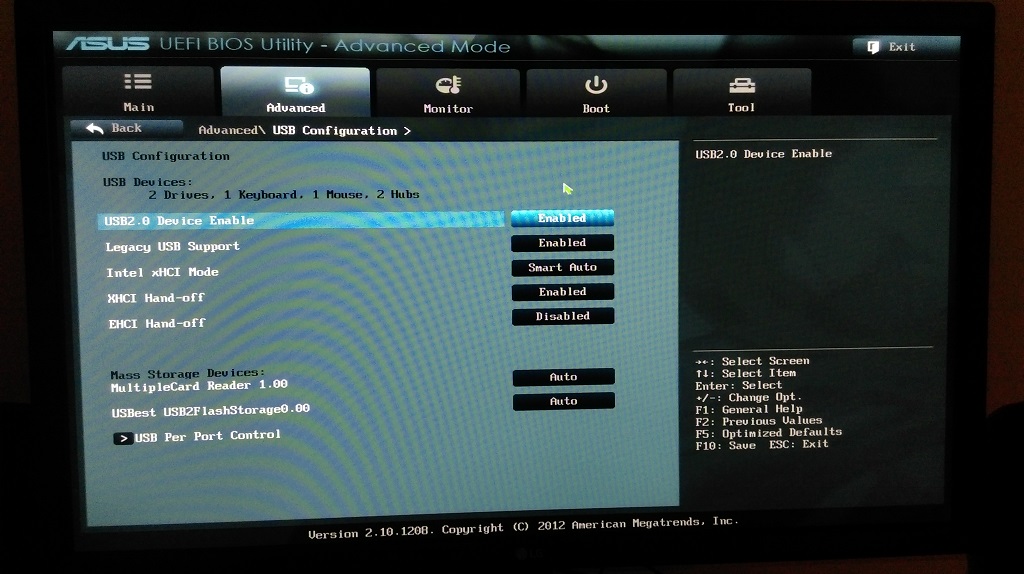
Различные настройки «Авто» кажутся попыткой предоставить конфигурацию BIOS, которая работает на полной скорости в обычном режиме без необходимости изменять настройки BIOS во время установки. Предположительно, это делается для того, чтобы избежать обращений в службу технической поддержки от отдельных владельцев, которые переустанавливают свои ОС, а также для использования в средах с централизованным администрированием, где все установки ОС выполняются путем удаленной сетевой загрузки и чего-то вроде изменения настроек BIOS на отдельной машине в процессе установки. процесс установки будет нецелесообразным.
usb — Должен ли я включать или отключать передачу обслуживания xHCI в настройках BIOS при работе в Windows 7?
спросил
Изменено
4 года, 1 месяц назад
Просмотрено
215 тысяч раз
У меня есть материнская плата Jetway NF9E-Q77 с поддержкой USB 3. 0. Драйвер Intel доступен для поддержки USB 3.0 в Windows 7.
0. Драйвер Intel доступен для поддержки USB 3.0 в Windows 7.
Предполагая, что драйвер установлен, следует ли включить или отключить xHCI hand-off в настройках BIOS?
В руководстве по BIOS написано следующее:
Я знаю, что в Windows 7 изначально не поддерживает USB 3.0. В этом случае кажется, что параметр должен быть включен .
С другой стороны, драйвер Intel включает поддержку USB 3.0 в Windows 7. В таком случае, похоже, параметр на самом деле должен быть отключен .
Какой из них правильный?
- windows-7
- usb
- драйверы
- bios
- usb-3
Я попросил в сообществах Intel попытаться разобраться в этом. Оказывается, у Intel Engineering есть что сказать по этому поводу:
«По инженерным соображениям необходимо оставить «включено» для xHCI».
Поддерживает ли драйвер Intel USB 3. 0 для наборов микросхем серии 7 передачу обслуживания xHCI?
0 для наборов микросхем серии 7 передачу обслуживания xHCI?
Вот и все. При работе с Windows 7 + драйверами Intel USB 3.0 в настройках BIOS должна быть включена передача xHCI .
3
Я обнаружил интересную ошибку, связанную с передачей EHCI — она может быть только на некоторых материнских платах.
Для более поздних версий операционных систем вы обычно будете работать с отключенной передачей обслуживания EHCI.
На Asus M4A89GTD Pro/USB3 (и, возможно, других), если вам нужно использовать устаревшую поддержку USB, чтобы разрешить управление BIOS с помощью USB-клавиатуры, вы также должны включить передачу обслуживания EHCI, иначе несколько USB-контроллеров выйдут из строя с кодом 10.
Если вы страдаете от этой проблемы, вы должны удалить неисправные контроллеры в Диспетчере устройств, а затем разрешить их повторное обнаружение — после этого они должны вернуться в норму .

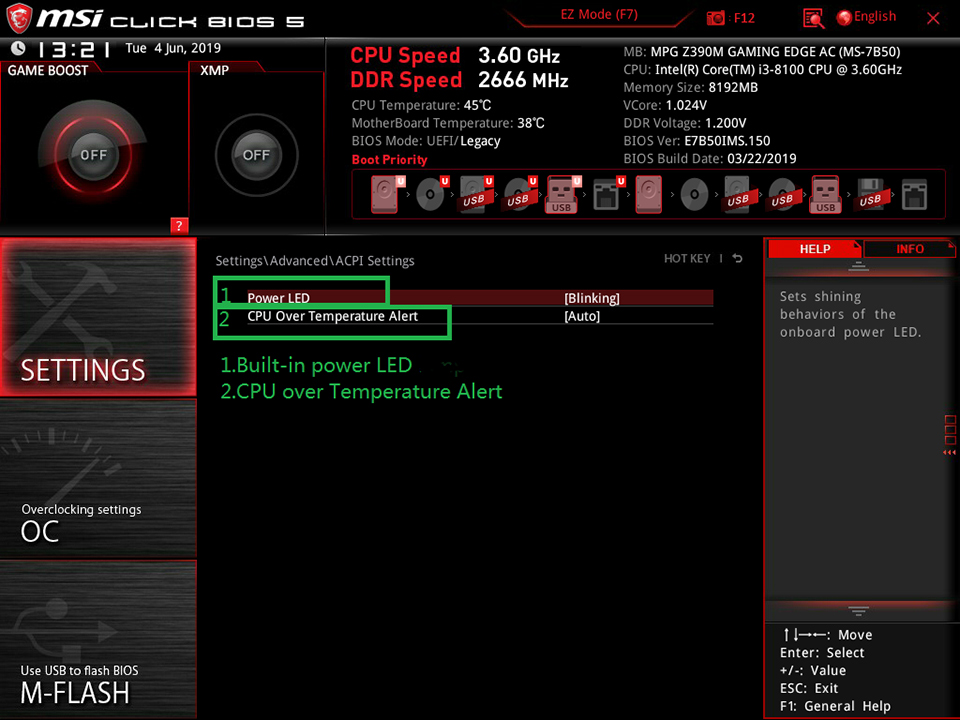 Также если выставлен режим 3.0 — могут не работать мышка и клавиатура при включении ПК, но потом конечно все уже заработает.
Также если выставлен режим 3.0 — могут не работать мышка и клавиатура при включении ПК, но потом конечно все уже заработает. 0 и поэтому могут попросту не работать при включении ПК. А если стоит авто — все будет нормально, сейчас очень редко можно встретить устройство, которое не поддерживает USB 2.0.
0 и поэтому могут попросту не работать при включении ПК. А если стоит авто — все будет нормально, сейчас очень редко можно встретить устройство, которое не поддерживает USB 2.0. sys
sys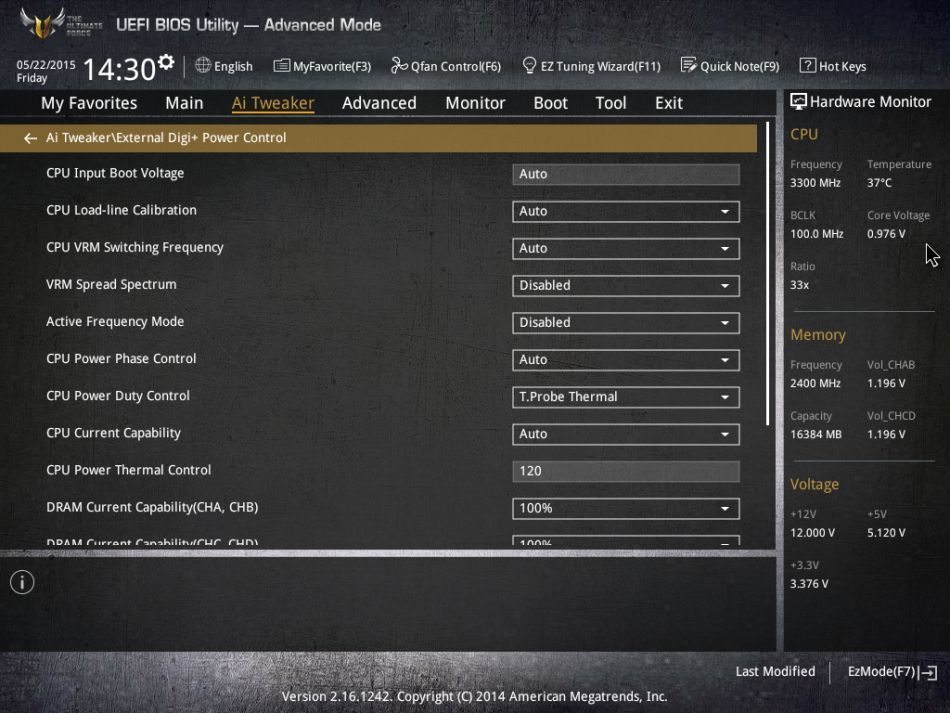 sys
sys sys
sys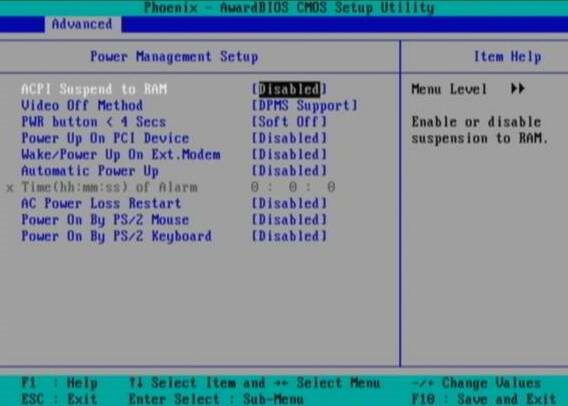 sys
sys sys
sys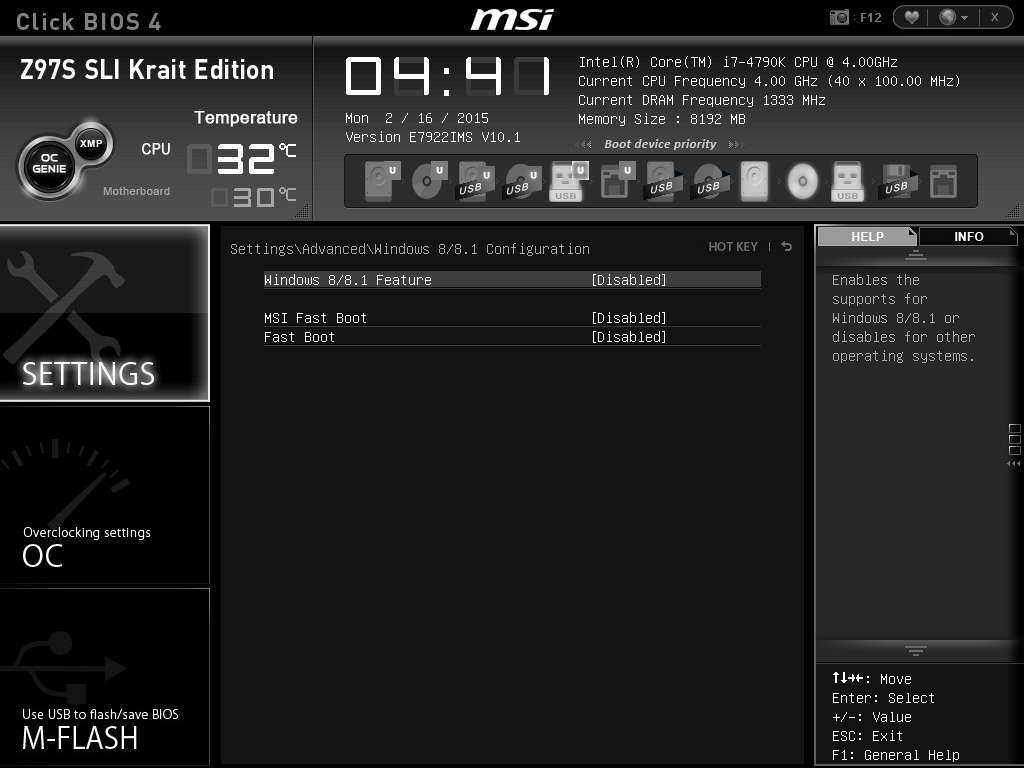 sys
sys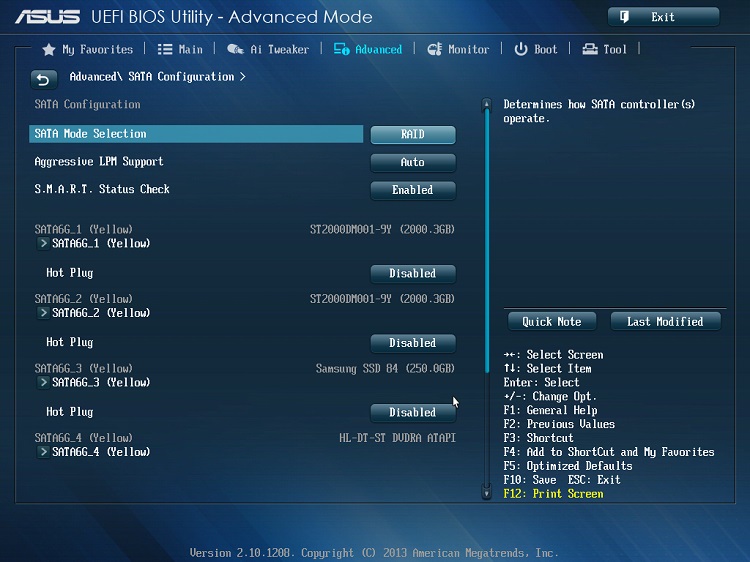 sys
sys sys
sys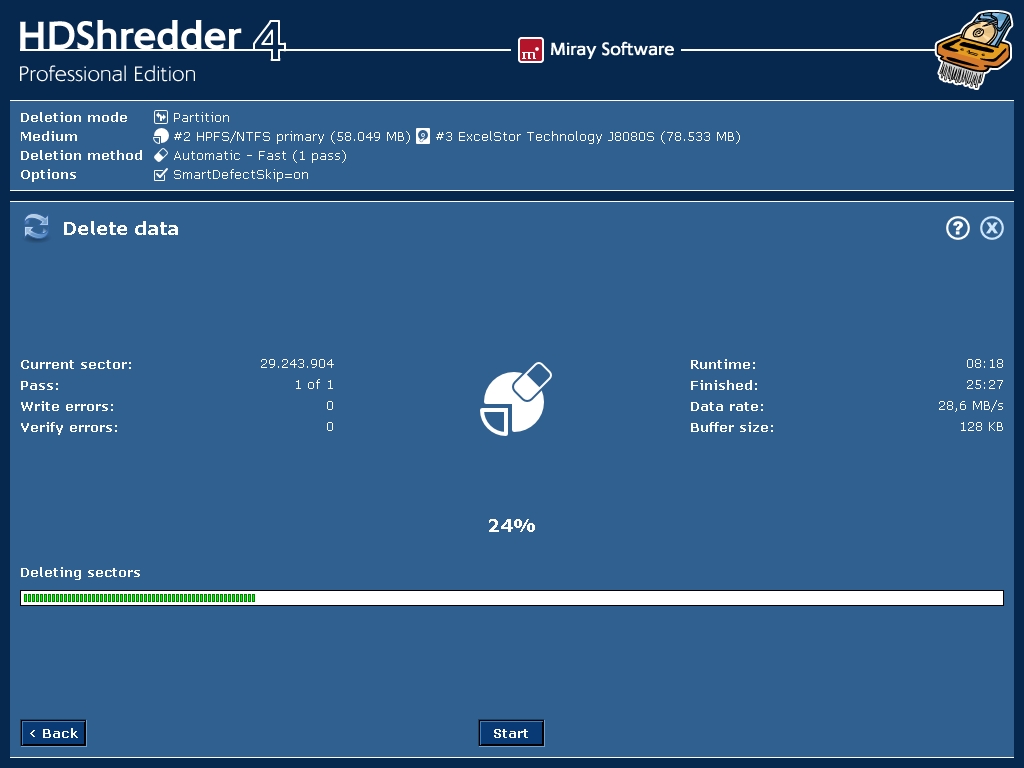 0 работает как порт 2.0.
0 работает как порт 2.0.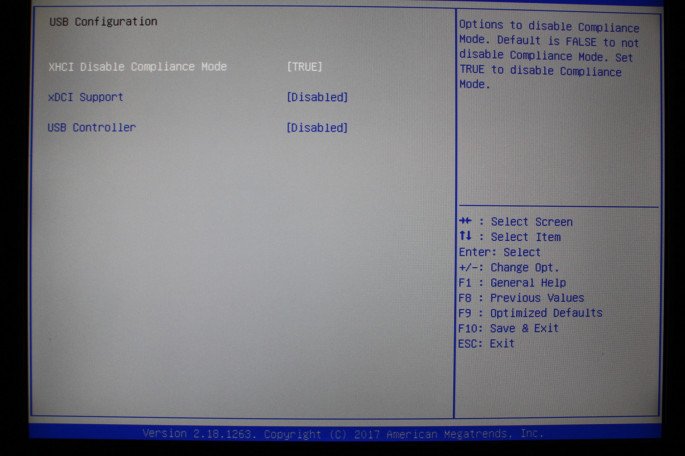 0, поэтому USB
0, поэтому USB